在使用电脑过程中,有时候可能会出现系统桌面布局错误的情况,导致用户无法正常使用。本文将介绍如何排查和修复电脑系统桌面布局错误的关键步骤,帮助用户解决这...
2025-08-23 129 ???????
在使用电脑过程中,我们不可避免地会遇到各种问题,如系统崩溃、病毒入侵等。此时,进行系统重装是解决问题的有效方法之一。而Win8一键系统安装就是一种便捷且高效的系统恢复方法,能够帮助我们迅速恢复电脑原始状态。本文将为大家介绍Win8一键系统安装的详细步骤。
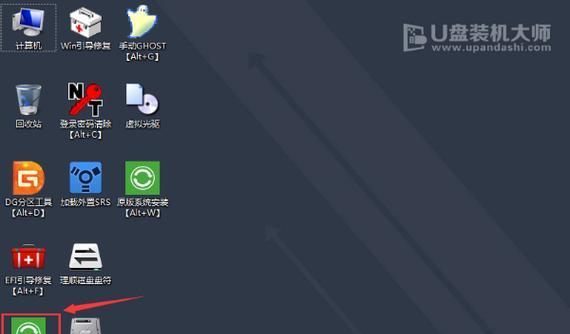
准备工作:备份重要数据
在进行任何系统操作之前,我们都需要先备份重要的个人数据,以免在安装系统过程中丢失。可以将数据复制到外部存储设备或云端储存空间中。
选择合适的Win8系统镜像文件
根据自己电脑的硬件配置和系统版本需求,选择相应的Win8系统镜像文件。可从官方网站或其他可信渠道下载。
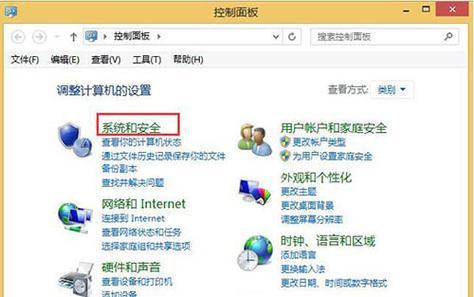
制作Win8系统启动盘
将下载的Win8系统镜像文件写入U盘或光盘中,制作成启动盘。可以使用第三方软件如Rufus或WindowsUSB/DVDDownloadTool来完成这一步骤。
进入电脑BIOS设置
将制作好的启动盘插入电脑,重启电脑并进入BIOS设置界面。不同电脑品牌可能有不同的进入方式,可通过按下相应的快捷键(如F2、F12、ESC等)进入。
调整启动顺序
在BIOS设置界面中,找到“Boot”或“启动选项”菜单,将启动顺序设置为首先从U盘或光盘启动。

保存设置并重启电脑
将设置保存后,退出BIOS设置界面,并重新启动电脑。此时,电脑将从制作好的启动盘中引导。
选择语言和区域设置
进入Win8系统安装界面后,选择合适的语言和区域设置,并点击“下一步”。
点击“安装现在”
在安装选项界面中,点击“安装现在”按钮开始系统安装过程。
接受许可协议
阅读并接受Win8系统许可协议,然后点击“下一步”。
选择安装类型
在选择安装类型界面中,可以选择“自定义”来对分区和磁盘进行调整,或选择“快速”来自动分配空间。
等待系统安装完成
系统安装过程需要一定的时间,请耐心等待。在此过程中,电脑可能会多次重启。
设置用户名和密码
系统安装完成后,设置用户名和密码,并填写其他相关信息。
完成安装
在设置完所有信息后,系统将开始最后的配置工作,并进入Win8系统桌面。
重新安装驱动程序
根据自己电脑的硬件情况,重新安装相应的驱动程序,以确保电脑正常运行。
恢复个人数据和软件
最后一步是将之前备份的个人数据和软件重新导入新系统中,以保留自己的文件和设置。
通过Win8一键系统安装方法,我们可以在电脑出现问题时,轻松快捷地恢复到原始状态。但在进行任何系统操作前,请务必备份重要数据,并谨慎选择系统镜像文件来源。希望本文提供的Win8一键系统安装教程能对大家有所帮助。
标签: ???????
相关文章

在使用电脑过程中,有时候可能会出现系统桌面布局错误的情况,导致用户无法正常使用。本文将介绍如何排查和修复电脑系统桌面布局错误的关键步骤,帮助用户解决这...
2025-08-23 129 ???????

技嘉台式电脑的BIOS设置是优化系统性能的重要环节,了解和正确配置BIOS对于提升计算机运行效果至关重要。本文将介绍如何正确设置技嘉台式电脑的BIOS...
2025-08-23 128 ???????

电脑开机后无法正常进入桌面是我们在使用电脑时常常遇到的问题之一,这不仅会给我们的工作和生活带来很多不便,还可能导致数据丢失等严重后果。本文将为大家一些...
2025-08-22 183 ???????

华为电脑作为一款知名的电脑品牌,其网络代理错误是许多用户使用中常见的问题。当我们在使用华为电脑时,有时会遇到网络代理错误导致无法正常上网的情况,这给用...
2025-08-22 209 ???????

随着科技的发展,电脑已经成为我们日常生活中不可或缺的工具。然而,随着时间的推移,我们的电脑可能会出现各种问题,例如运行缓慢、系统错误等。为了解决这些问...
2025-08-21 155 ???????
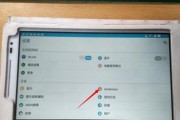
同方平板电脑作为一款性价比较高的设备,在市场上很受欢迎。然而,随着时间的推移和软件更新的不断迭代,设备性能可能会变得较慢,并且可能会遇到一些软件不兼容...
2025-08-20 169 ???????
最新评论